Създаване и управление на шаблони за Word 2019

Научете как да създавате и управлявате шаблони за Word 2019 с нашето ръководство. Оптимизирайте документите си с персонализирани стилове.
Условното форматиране ви позволява да подобрите вашите отчети и табла за управление в Excel. Сценариите за форматиране в категорията Правила отгоре/отдолу, показани на тази фигура, ви позволяват да маркирате онези клетки, чиито стойности отговарят на даден праг.

Подобно на правилата за подчертаване на клетките, тези сценарии работят като изрази – което означава, че ако условието е изпълнено, клетката се форматира и ако условието не е изпълнено, клетката остава недокосната.
Ето разбивка на всеки сценарий в категорията Правила отгоре/отдолу:
Топ 10 елемента: Въпреки че името не го подсказва, този сценарий ви позволява да посочите произволен брой клетки, които да маркирате въз основа на стойностите на отделните клетки (не само десет). Например, можете да маркирате първите пет клетки, чиито стойности са сред петте най-големи числа от всички избрани клетки.
Топ 10 %: Този сценарий е подобен на сценария Топ 10 елемента: Само избраните клетки се оценяват на процентна основа. Отново, не позволявайте на името да ви заблуди; процентният избор не трябва да е десет. Например, можете да маркирате клетките, чиито стойности съставляват горните 20% от общите стойности на всички избрани клетки.
Долните 10 елемента: Този сценарий ви позволява да посочите броя на клетките, които да маркирате въз основа на най-ниските стойности на отделни клетки. Отново, не позволявайте на името да ви заблуди: можете да посочите произволен брой клетки за маркиране - не само десет. Например, можете да маркирате долните 15 клетки, чиито стойности са в рамките на 15-те най-малки числа сред всички избрани клетки.
Долните 10 %: Този сценарий е подобен на сценария с долните 10 артикула. В този сценарий обаче само избраните клетки се оценяват на процентна основа. Например, можете да маркирате клетките, чиито стойности съставляват долните 15% от общите стойности на всички избрани клетки.
Над средното: Този сценарий ви позволява условно да форматирате всяка клетка, чиято стойност е над средната стойност за всички избрани клетки.
Под средното: Позволява ви условно да форматирате всяка клетка, чиято стойност е под средната стойност за всички избрани клетки.
За да избегнете припокриването на различни сценарии за условно форматиране, може да искате да изчистите всяко условно форматиране, което сте приложили преди, преди да приложите нов сценарий.
За да изчистите условното форматиране за даден диапазон от клетки, изберете клетките и изберете Условно форматиране от раздела Начало на лентата. Тук ще намерите избора Изчистване на правилата. Щракнете върху Изчистване на правилата и изберете дали искате да изчистите условното форматиране за целия лист или само за избраната работна книга.
В следващия пример условно форматирате всички клетки, чиито стойности са в рамките на горните 40% от общите стойности на всички клетки.
Започнете, като изберете диапазона от клетки, към които трябва да приложите условното форматиране.
Изберете най-добрия сценарий от 10 % в категорията Правила отгоре/отдолу; вижте предходната фигура.
Това отваря диалоговия прозорец Топ 10%, показан на фигурата. Идеята тук е да се дефинира прага, който ще задейства условното форматиране.
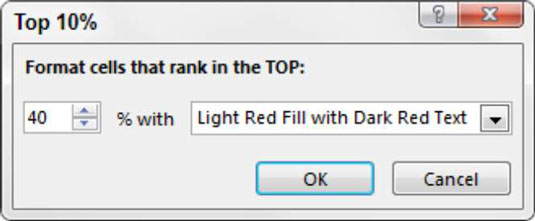
В този пример въведете 40. Също така в този диалогов прозорец използвайте падащото поле, за да посочите формата, който искате да приложите.
Щракнете върху OK. Веднага Excel прилага сценария за форматиране към избраните клетки. Вижте фигурата.
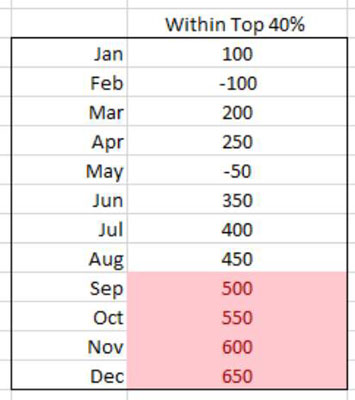
Научете как да създавате и управлявате шаблони за Word 2019 с нашето ръководство. Оптимизирайте документите си с персонализирани стилове.
Научете как да настроите отстъп на абзаци в Word 2016, за да подобрите визуалната комуникация на вашите документи.
Как да блокирам Microsoft Word да отваря файлове в режим само за четене в Windows Microsoft Word отваря файлове в режим само за четене, което прави невъзможно редактирането им? Не се притеснявайте, методите са по-долу
Как да коригирате грешки при отпечатването на неправилни документи на Microsoft Word Грешките при отпечатването на документи на Word с променени шрифтове, разхвърляни абзаци, липсващ текст или изгубено съдържание са доста чести. Въпреки това недейте
Ако сте използвали писалката или маркера, за да рисувате върху слайдовете на PowerPoint по време на презентация, можете да запазите чертежите за следващата презентация или да ги изтриете, така че следващия път, когато го покажете, да започнете с чисти слайдове на PowerPoint. Следвайте тези инструкции, за да изтриете чертежи с писалка и маркери: Изтриване на линии една в […]
Библиотеката със стилове съдържа CSS файлове, файлове с разширяем език на стиловия език (XSL) и изображения, използвани от предварително дефинирани главни страници, оформления на страници и контроли в SharePoint 2010. За да намерите CSS файлове в библиотеката със стилове на сайт за публикуване: Изберете Действия на сайта→Преглед Цялото съдържание на сайта. Появява се съдържанието на сайта. Библиотеката Style се намира в […]
Не затрупвайте аудиторията си с огромни числа. В Microsoft Excel можете да подобрите четливостта на вашите табла за управление и отчети, като форматирате числата си така, че да се показват в хиляди или милиони.
Научете как да използвате инструменти за социални мрежи на SharePoint, които позволяват на индивиди и групи да общуват, да си сътрудничат, споделят и да се свързват.
Юлианските дати често се използват в производствени среди като времеви печат и бърза справка за партиден номер. Този тип кодиране на дата позволява на търговците на дребно, потребителите и обслужващите агенти да идентифицират кога е произведен продуктът и по този начин възрастта на продукта. Юлианските дати се използват и в програмирането, военните и астрономията. Различно […]
Можете да създадете уеб приложение в Access 2016. И така, какво всъщност е уеб приложение? Е, уеб означава, че е онлайн, а приложението е просто съкращение от „приложение“. Персонализирано уеб приложение е онлайн приложение за база данни, достъпно от облака с помощта на браузър. Вие създавате и поддържате уеб приложението в настолната версия […]








